Slik redigerer du scener til Philips Hue Lights

Hvis du vil gjøre endringer i en scene du har satt opp i Hue-appen, kan du faktisk redigere en scene i stedet for å slette det og skape en ny. Slik gjør du det.
RELATED: Slik oppretter du en tilpasset fargescene fra et bilde med Philips Hue Lights
Det er ikke overraskende at redigeringsfunksjonen for en Hue-scene ikke er så åpenbar som den burde være , men når du først finner ut hvordan du får tilgang til det, blir det mye enklere å gjøre endringer i en scene.
Start med å åpne Hue-appen på telefonen og velg et rom. Prosessen er nøyaktig den samme på både iPhone og Android, selv om brukergrensesnittet er litt annerledes.
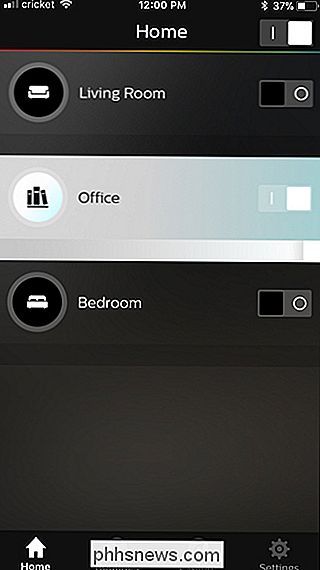
Når rommet er åpent i Hue-appen, trykk på "Scenes" øverst hvis det ikke allerede er velg.
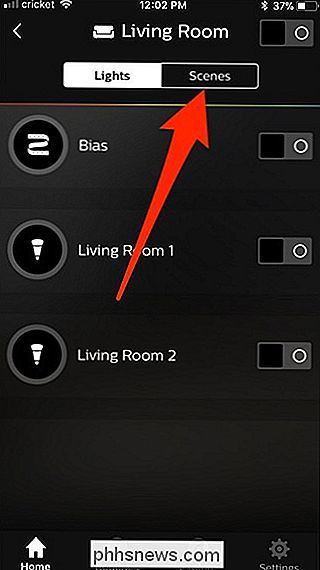
Neste, trykk på scenen du vil redigere.
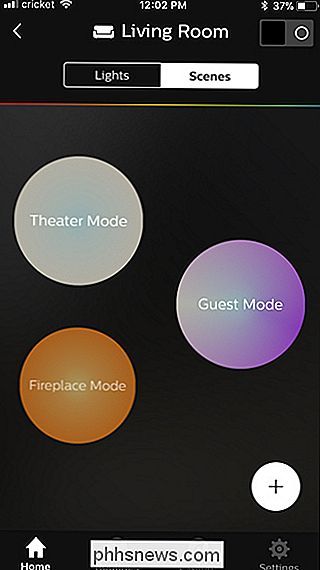
Trykk på ikonet for runde blyant i øverste høyre hjørne av skjermen.
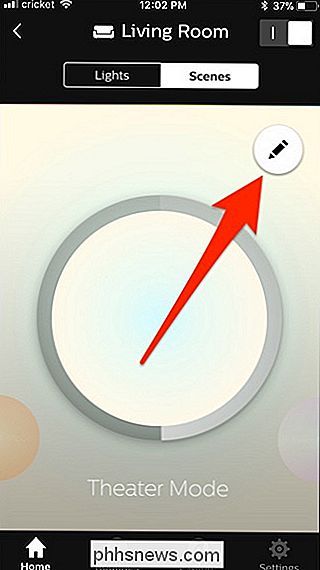
Velg "Lyser" -fanen øverst.
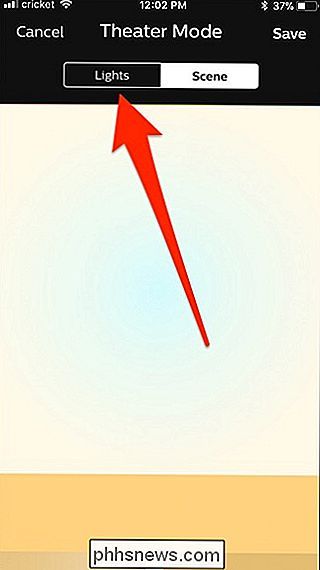
Derfra gjør du endringer i lysstyrken og / eller fargen på lysene. Når du er ferdig med å redigere scenen, trykker du bare på "Lagre" i øverste høyre hjørne.
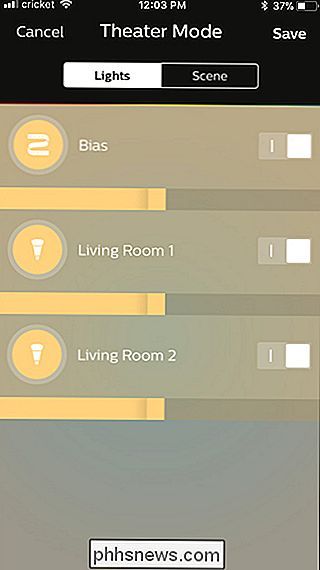
Det er alt der er til det! Det er ikke nødvendig å slette en nåværende scene og lage en ny bare for å gjøre noen små endringer i belysningen.

Slik fjerner du nettadresser fra automatisk forslag i Chrome, Firefox og Internet Explorer
Vi har alle hatt dette: Du begynner å skrive en URL foran alle vennene dine, bare for dem for å se forferdelige automatisk forslag til nettsteder fra historien din. Eller kanskje du feilaktig skriver inn en URL en gang og nå vises den hver gang. Den gode nyheten er at det er en veldig enkel måte å slette noen forslag fra Chrome, Firefox og Internet Explorer.

Slik deaktiverer du SmartScreen-filteret i Windows 8 eller 10
SmartScreen-filteret som er innebygd i Windows, skanner automatisk søknader, filer, nedlastinger og nettsteder, blokkerer kjent farlig innhold og advarsler deg før du Kjør ukjente applikasjoner. Du kan deaktivere den, hvis du vil. Vi anbefaler at du lar SmartScreen være aktivert. Det gir et ekstra lag med sikkerhet som bidrar til å beskytte PCen, uansett om du bruker antivirus eller ikke.


